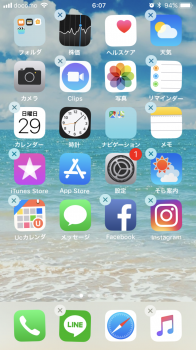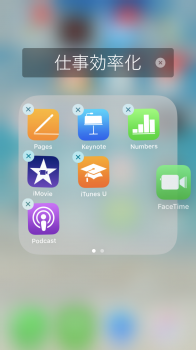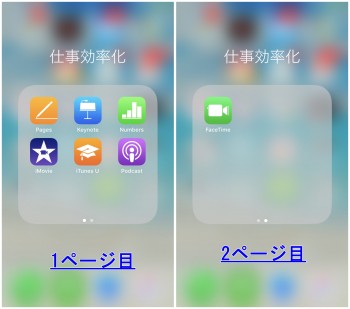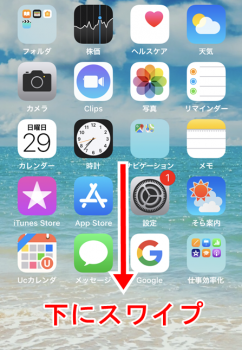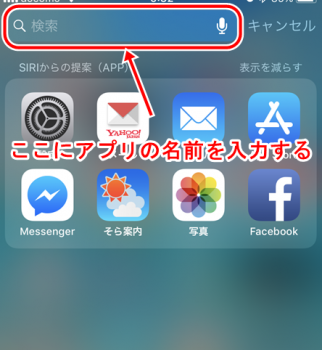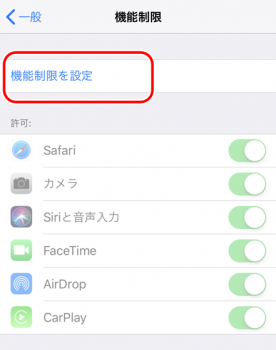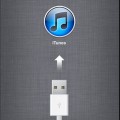iPhoneのアプリを簡単に隠す4つの方法
iPhoneのアプリでどうしても見られたくないアプリって、人によってはあると思います。
例えば、朝の電車やバス通勤(通学)時に何気なくiPhoneをみる事があると思いますが、あんな密接した空間なら誰が覗いて見ているかわかりません。
また、友達や知り合いの人に「ちょっとiPhoneかりてもいい?」なんて急に言われたら焦ってしまいますよね?
家族や恋人と一緒に暮らしているのなら見られてしまう危険性が高まってしまいます。
今回はそんな時のために、iPhoneのアプリを誰にもバレずに隠す方法をいくつか紹介します。
スポンサーリンク
iPhoneのアプリをフォルダーで隠す
1つ目のアプリを隠す方法は、フォルダーのグループ機能を使った方法です。
よく使うアプリを一時的に隠して、使いたい時すぐに起動したいかたには便利な方法です。
1 まずはホーム画面にあるアプリのアイコンを長押し(3~5秒程)して下さい。
2 数秒間長押しすると、アイコンがブルブルと小刻みに震えたと思います。
そして、どのアプリでもいいのでタップします。
3アプリを指で押さえたまま、別のアイコンの上に重ねるようにして指を離します。
4 すると画面上に四角い枠が表示され、フォルダーが作成されます。
5 そして今度は、隠したいアプリのアイコンを長押しタップして先程作ったフォルダーに重ねます。(指は押さえたままにして下さい。)
6 ここで、1ページ目の中が表示されるので、隠したいアイコンを四角い枠の右側にアイコンをもっていきます。
すると2ページ目にスライドして、隠したいアイコンを配置できるようになります。
(1つのフォルダーで最大15ページまでスライドできますので、お好きなページに配置してください)
7 あとは、ホーム画面上に戻るとフォルダーが作成され、隠したいアプリが消えていれば設定完了となります。
・ポイント
フォルダーの中は1ページ9つ入れる事ができますが1~4つ程度にして下さい。
もし、フォルダー内がアプリで全て埋まっていれば、人によっては「次のページにもアプリが入ってるかもしれない」と、2ページ目にスライドする可能性がでてきます。
ここでのポイントはアプリを少数にして、次のページにアプリが入っていないと思わせるように、カモフラージュする必要があります。
iPhoneのアプリをホーム画面から完全に隠す
こちらの方法は、厳重にアプリを隠したい時に有効な方法です。
女性だと婚活アプリ、男性なら成人向けのアプリなど、絶対に誰にもバレたくないアプリや、使用頻度がそこまで高くないアプリなどを隠したい時におすすめです。
1度設定すると、アプリを起動したい時はいくつかのステップを踏まないといけなくなるので、安心してアプリを隠しておけます。
この方法は先述したフォルダーを使った時の応用ですので、フォルダーを作るところまでは上記を参考に進めてください。
1 まず、上記の方法1~4まで進めます。
2 フォルダーを作って、配置できるように進めたあと、指を離さずフォルダー外にアプリを移動させていきます。
3 そして、アプリを画面下(電話やメッセージがある方向)に移動させて指を離します。
画面下には電話やメッセージなど、不透明の長方形の中に入ってるアプリがありますが、こちらの上に重ねるようにして指を離して下さい。
4 そして、ホームボタンを押して設定完了です。
※iosのバージョンによっては出来ない場合がございます。
消えたアプリを探したい時は「Spotlight検索」を使用して、探すことができますので、以下を参考にして下さい。
1 ホーム画面で下にスワイプします。
2 消したアプリ名を入力する。
3 するとアプリが表示されますので、使いたい時はタップします。
スポンサーリンク
iPhoneの機能制限でアプリを隠す
こちらの方法もホーム画面上から、完全にアプリを隠す事ができます。
デフォルトで消せないアプリもこの設定で隠す事ができるので、画面をスッキリさせたい時にも有効な手段です。
1 まず、「設定」をタップして開きます。
2 設定画面の項目にある「一般」をタップします。
3 一般項目の「機能制限」をタップ。
4 そして「機能制限パスコードを入力」と表示されるので、初めて設定する場合は
好きな4ケタの数字を入力します。(パスワードを忘れないように、メモしておいて下さい)
5 すると、機能制限が使えるようになるので、隠したいアプリの「トグルスイッチ」をオフにします。(オンの場合は緑色・オフの場合は灰色で表示されます)
※この方法は一部のアプリで使えない事がありますので、隠す事ができない場合は先述した方法で、非表示にしましょう。
iPhone用のフィルターやフィルムでアプリを他人の目から隠す
知り合いや友達には見られても問題ないけど、他人に見られるのが嫌なかたはこちらの方法でもいいでしょう。
アプリのフィルター機能を使って見えづらくする
Androidのスマホには覗きみ防止の機能が標準でついている機種がありますが、残念ながらiPhoneにはついていません。
よってiPhoneで覗きみ防止を使用したい場合は、アプリをダウンロードしてインストールする必要があります。
アプリのいいところはフィルターの種類が豊富な事と、明るさも自由に設定できる他、ワンタッチでON・OFFできる手軽さが魅力的です。
デメリットとしては無料版だと広告が多いので、気になるかたは課金しないといけません。
市販の保護フィルムで覗きみ防止
市販で売っている保護フィルムも有効な方法です。
今では、極薄型のフィルムや3DTouch対応のものなど多く出回っています。
値段もリーズナブルなものが多いのでおすすめです。
おわりに
いかがでだったでしょうか?
長年iPhoneやスマホを使っていると、誰にも見られたくないアプリの1つや2つあるかと思います。
上記で紹介したアプリを隠す方法を上手に活用して、誰の目も気にせずこっそり秘密のアプリを楽しみましょう。
スポンサーリンク